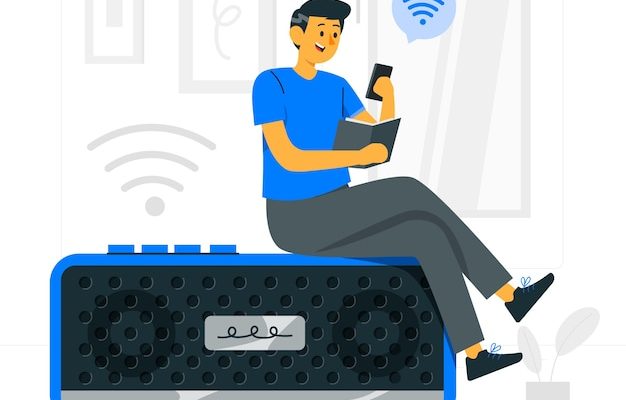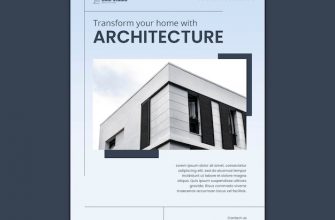Все больше людей предпочитают смотреть телевизионные программы и фильмы через интернет, используя телевизионные приставки. Этот небольшой устройство превращает любой телевизор в современный «умный» гаджет, позволяя стримить видео из различных онлайн-платформ. Однако, чтобы воспользоваться всеми преимуществами, они должны быть подключены к Wi-Fi роутеру, чтобы получить доступ к интернету. Но как это сделать? Давайте рассмотрим пошаговую инструкцию для успешного подключения телевизионной приставки к Wi-Fi роутеру.
Шаг 1: Подготовка телевизионной приставки
Прежде чем мы начнем, убедитесь, что у вас есть телевизионная приставка и все необходимые аксессуары, такие как пульт дистанционного управления и HDMI-кабель. После этого установите приставку в непосредственной близости от телевизора и подключите ее к HDMI-порту телевизора. Включите приставку и переключите телевизор на соответствующий HDMI-вход.
Шаг 2: Подключение к Wi-Fi
Теперь, когда телевизионная приставка готова к работе, необходимо подключить ее к беспроводной сети Wi-Fi. В меню настроек приставки найдите раздел Wi-Fi или беспроводные соединения. Нажмите на этот раздел и выберите свое Wi-Fi имя (SSID) из списка доступных сетей. Если ваша сеть защищена паролем, введите его и подтвердите подключение.
- Выбор подходящей телевизионной приставки
- Подключение телевизионной приставки к телевизору
- Определение наличия Wi-Fi модуля
- Подготовка Wi-Fi роутера для подключения
- Включение телевизионной приставки и режима Wi-Fi
- Поиск доступных Wi-Fi сетей
- Выбор и ввод пароля от Wi-Fi сети
- Подключение телевизионной приставки к Wi-Fi роутеру
- Проверка подключения и настройка интернета
- Видео:
- Как подключить смарт приставку к телевизору Способ 100%
Выбор подходящей телевизионной приставки
При выборе телевизионной приставки для подключения к Wi-Fi роутеру следует учесть несколько ключевых факторов:
- Совместимость с телевизором: перед покупкой приставки необходимо убедиться, что она совместима с вашим телевизором. У каждой модели телевизора могут быть особенности в подключении приставки, поэтому обязательно изучите руководство пользователя телевизора или проконсультируйтесь с продавцом.
- Операционная система: важно определиться с операционной системой приставки. На рынке есть различные варианты, такие как Android TV, tvOS, webOS и другие. Выбор операционной системы зависит от ваших предпочтений и требований к функциональности.
- Наличие нужных функций: перед покупкой приставки определитесь, какие функции вам необходимы. Некоторые приставки могут обеспечивать доступ к сервисам потокового видео, играм или приложениям. Убедитесь, что выбранная вами модель имеет все необходимые функции.
- Качество подключения к Wi-Fi: при выборе телевизионной приставки обратите внимание на ее способность к подключению по Wi-Fi. Хорошие модели обычно имеют поддержку стандарта Wi-Fi 802.11ac, который обеспечивает стабильное и быстрое подключение к интернету. Также рекомендуется выбрать приставку с возможностью использования Ethernet-подключения, если ваш роутер имеет соответствующий порт.
- Цена: установите бюджет, приобретения приставки и отфильтруйте все варианты в соответствии с ним. Учтите, что цена может варьироваться в зависимости от функциональности и производителя.
При необходимости, также можно проконсультироваться с продавцом или прочитать отзывы пользователей, чтобы выбрать наиболее подходящую телевизионную приставку для вашего Wi-Fi роутера.
Подключение телевизионной приставки к телевизору
Подключение телевизионной приставки к телевизору позволяет получить доступ к большому количеству контента, включая онлайн-видео, приложения и игры. Этот процесс довольно прост и займет всего несколько минут. Вот пошаговая инструкция, как подключить телевизионную приставку к телевизору:
Шаг 1: Убедитесь, что у вас есть все необходимые кабели для подключения телевизионной приставки к телевизору. Обычно требуется HDMI-кабель, но некоторые приставки могут использовать и другие типы кабелей. Если вы не уверены, какие кабели нужны, проверьте инструкцию по эксплуатации приставки.
Шаг 2: Подключите один конец HDMI-кабеля к разъему HDMI на телевизионной приставке. Убедитесь, что кабель правильно вставлен и хорошо закреплен.
Шаг 3: Подключите другой конец HDMI-кабеля к соответствующему разъему HDMI на телевизоре. Обычно разъем HDMI имеет надпись «HDMI» или иконку, указывающую на тип разъема.
Шаг 4: Включите телевизор и телевизионную приставку. Убедитесь, что телевизор находится на правильном источнике входа. Если вы не знаете, как выбрать источник входа на своем телевизоре, прочтите инструкцию по эксплуатации.
Шаг 5: Следуйте инструкциям на экране для настройки телевизионной приставки. Обычно вам будет предложено выбрать язык, подключиться к Wi-Fi и войти в учетную запись.
Шаг 6: После завершения настройки вы сможете начать использовать телевизионную приставку. Проверьте доступность приложений, игр и онлайн-видео на своем телевизоре.
Теперь вы знаете, как подключить телевизионную приставку к телевизору. Наслаждайтесь большим выбором контента и функций!
Определение наличия Wi-Fi модуля
Для определения наличия Wi-Fi модуля выполните следующие шаги:
- Включите телевизионную приставку и перейдите в настройки.
- Откройте раздел «Сеть» или «Соединение».
- В этом разделе найдите опцию «Wi-Fi» или «Беспроводная сеть».
- Если у вас имеется Wi-Fi модуль, вы увидите настройки Wi-Fi, такие как «Поиск Wi-Fi сетей» или «Подключение к сети».
- Если же у вас нет Wi-Fi модуля, настройки Wi-Fi могут быть недоступными или отсутствовать вообще.
Обратите внимание, что определение наличия Wi-Fi модуля может отличаться в зависимости от модели и марки телевизионной приставки. Если вы не уверены, проверьте документацию, поставляемую с приставкой, или обратитесь к производителю для получения подробной информации.
Подготовка Wi-Fi роутера для подключения
Выполните следующие шаги, чтобы подготовить ваш Wi-Fi роутер для подключения телевизионной приставки:
| Шаг | Описание действия |
| 1 | Убедитесь, что ваш Wi-Fi роутер включен и подключен к источнику питания. |
| 2 | Проверьте, что роутер правильно подключен к интернет-провайдеру и имеет доступ к Интернету. |
| 3 | Ознакомьтесь с инструкциями по установке и настройке Wi-Fi роутера, которые обычно предоставляются производителем. |
| 4 | Установите необходимые настройки безопасности Wi-Fi роутера, такие как пароль доступа к сети Wi-Fi. Это обеспечит защиту вашей сети от несанкционированного доступа. |
| 5 | Убедитесь, что Wi-Fi роутер работает на совместимой частоте для вашей телевизионной приставки. Обычно требуется 2.4 ГГц или 5 ГГц. |
| 6 | Проверьте, что ваш Wi-Fi роутер находится в достаточной близости от телевизионной приставки, чтобы обеспечить стабильное сигналом Wi-Fi. |
| 7 | Убедитесь, что в настройках Wi-Fi роутера не установлены ограничения, которые могут помешать подключению телевизионной приставки. Например, проверьте, что доступны достаточно свободных IP-адресов. |
После выполнения всех этих шагов вы будете готовы подключить свою телевизионную приставку к Wi-Fi роутеру и настроить ее для просмотра ваших любимых программ и фильмов.
Включение телевизионной приставки и режима Wi-Fi
Для начала процедуры подключения телевизионной приставки к Wi-Fi роутеру необходимо убедиться, что оба устройства находятся включенными. В данном разделе мы рассмотрим пошаговую инструкцию, чтобы успешно включить телевизионную приставку и режим Wi-Fi.
- Найдите кнопку питания на задней или боковой панели телевизионной приставки.
- Убедитесь, что приставка подключена к розетке и нажмите на кнопку питания, чтобы включить устройство.
- Дождитесь загрузки операционной системы телевизионной приставки. Это может занять несколько минут.
- Проверьте, есть ли на пульте дистанционного управления телевизионной приставки кнопка «Настройки» или «Меню». Если есть, нажмите на неё.
- Используйте кнопки на пульте, чтобы переместиться по меню настройки и найти раздел «Сеть» или «Настройки Wi-Fi».
- Внутри раздела «Сеть» или «Настройки Wi-Fi» найдите опцию «Включить Wi-Fi». Выберите её.
- Приставка начнёт сканирование доступных беспроводных сетей. Подождите, пока приставка отобразит обнаруженные сети Wi-Fi на экране.
- Используйте кнопки на пульте для выбора нужной Wi-Fi сети. Обычно это название сети (SSID) отображается на экране рядом с виджетом подключения.
- Если ваша беспроводная сеть Wi-Fi защищена паролем, приставка попросит вас ввести пароль. Используйте клавиатуру на пульте, чтобы ввести пароль, и нажмите «ОК» или подобную кнопку подтверждения.
- После успешного ввода пароля, приставка установит соединение с Wi-Fi сетью. Дождитесь подтверждения успешного подключения.
- Поздравляю! Телевизионная приставка успешно подключена к Wi-Fi роутеру. Теперь вы можете наслаждаться различными потоковыми сервисами и интернет-ресурсами прямо на вашем телевизоре.
Пожалуйста, обратите внимание, что некоторые модели телевизионных приставок и роутеров могут иметь различные интерфейсы и настройки. В случае возникновения трудностей, рекомендуется обратиться к руководству пользователя вашей телевизионной приставки для получения более конкретных инструкций по подключению к Wi-Fi.
Поиск доступных Wi-Fi сетей

Перед тем, как подключить телевизионную приставку к Wi-Fi роутеру, необходимо найти доступные Wi-Fi сети. Для этого выполните следующие шаги:
- На основном экране телевизионной приставки найдите раздел настроек или подключений.
- Выберите опцию Wi-Fi или беспроводное подключение.
- В открывшемся списке выберите пункт «Поиск Wi-Fi сетей» или аналогичную опцию.
- Телевизионная приставка начнет автоматически сканировать доступные Wi-Fi сети.
- Подождите несколько секунд, пока список доступных сетей обновится.
- На экране появится список найденных Wi-Fi сетей. В списке отображается название (SSID) каждой сети.
- Используйте стрелочные клавиши или пульт управления, чтобы выбрать подходящую Wi-Fi сеть.
После того, как вы выбрали нужную Wi-Fi сеть, следуйте инструкциям для ввода пароля, если таковой требуется. Пароль можно вводить с помощью экранной клавиатуры на телевизионной приставке.
После успешного подключения к Wi-Fi сети, вы сможете наслаждаться интернетом на телевизионной приставке и пользоваться всеми доступными функциями.
Выбор и ввод пароля от Wi-Fi сети

1. Зайдите в настройки вашего Wi-Fi роутера. Для этого введите в адресной строке браузера IP-адрес вашего роутера. Обычно это 192.168.1.1 или 192.168.0.1. Если вы не знаете IP-адрес роутера, можно посмотреть его на задней панели роутера или в документации, которая идет в комплекте.
2. Введите логин и пароль для доступа к настройкам роутера. Если вы ранее не меняли эти данные, по умолчанию логин и пароль могут быть admin/admin или admin/пустое поле. Проверьте документацию к роутеру для получения точной информации о логине и пароле.
3. После успешного входа в настройки роутера найдите раздел «Беспроводная сеть» или «Wi-Fi настройки».
4. В этом разделе вы увидите поле, где указан текущий пароль вашей Wi-Fi сети. Если вы ранее меняли пароль и забыли его, можно сбросить настройки роутера к заводским значениям. При этом все настройки будут сброшены, а пароль станет тот, который указан на задней панели роутера.
5. Если вы решите изменить пароль, заведите новый пароль в соответствующем поле. Помните, что пароль должен быть надежным и сложным для подбора, например, содержать цифры, прописные и строчные буквы, а также символы.
6. После завершения изменений сохраните настройки и выйдите из настроек роутера.
7. Теперь у вас есть новый пароль для вашей Wi-Fi сети. Для подключения телевизионной приставки к Wi-Fi роутеру введите этот пароль в соответствующее поле при настройке Wi-Fi соединения на приставке.
Важно помнить, что обязательно сохраните новый пароль в надежном месте, чтобы иметь возможность подключить другие устройства в будущем.
Подключение телевизионной приставки к Wi-Fi роутеру
Шаг 1: Подготовка приставки.
Первым шагом необходимо включить телевизионную приставку и осуществить необходимые настройки предусмотренные производителем. Убедитесь, что устройство включено и готово к подключению.
Шаг 2: Поиск сети Wi-Fi.
Настройки Wi-Fi могут находиться в различных местах меню вашей приставки в зависимости от модели устройства. Обычно они находятся в разделе «Настройки» или «Сеть». Вам необходимо найти и открыть раздел, где предусмотрены настройки Wi-Fi подключения.
Шаг 3: Выбор Wi-Fi сети.
В открывшемся разделе Wi-Fi настройки, приставка должна отобразить доступные Wi-Fi сети в вашей области. Откройте список доступных сетей и найдите свою домашнюю Wi-Fi сеть. Обычно она видна по ее названию (SSID).
Шаг 4: Ввод пароля Wi-Fi сети.
Выберите свою домашнюю Wi-Fi сеть и, при необходимости, введите пароль. Пароль можно найти на задней панели вашего Wi-Fi роутера или в документации, предоставленной вашим интернет-провайдером. Убедитесь, что вводите пароль корректно, иначе подключение может не установиться.
Шаг 5: Завершение настроек.
После успешного ввода пароля, ваша телевизионная приставка должна выполнить подключение к Wi-Fi сети. Это может занять некоторое время в зависимости от скорости вашего интернет-соединения. Как только подключение будет установлено успешно, приставка готова к использованию.
Теперь вы знаете, как подключить телевизионную приставку к Wi-Fi роутеру с помощью данной пошаговой инструкции. Наслаждайтесь онлайн-контентом, приложениями и играми со своего телевизора!
Проверка подключения и настройка интернета
После того как телевизионная приставка успешно подключена к Wi-Fi роутеру, необходимо проверить подключение к интернету и выполнить необходимые настройки.
1. Настройка сетевых параметров:
а) DHCP:
Убедитесь, что ваша телевизионная приставка настроена на автоматическое получение IP-адреса через протокол DHCP. Для этого:
— Перейдите в меню настроек телевизионной приставки;
— Выберите «Сеть» или «Настройки сети»;
— Проверьте, что режим DHCP включен или установлен в значение «Авто» или «Автоматически».
б) Проверка подключения:
Для проверки подключения приставки к интернету:
— Перейдите в меню настроек телевизионной приставки;
— Выберите «Сеть» или «Настройки сети»;
— Нажмите на «Тест подключения» или «Проверка подключения»;
— Дождитесь завершения теста.
2. Первоначальная настройка интернета:
а) Wi-Fi настройки:
Убедитесь, что ваша телевизионная приставка подключена к Wi-Fi роутеру. Если подключение отсутствует, выполните следующие операции:
— Перейдите в меню настроек телевизионной приставки;
— Выберите «Сеть» или «Настройки сети»;
— Перейдите в раздел «Wi-Fi» или «Беспроводная сеть»;
— Найдите свою Wi-Fi сеть в списке доступных сетей;
— Введите пароль Wi-Fi сети, если требуется.
б) Проверка подключения:
Для проверки подключения приставки к интернету:
— Перейдите в меню настроек телевизионной приставки;
— Выберите «Сеть» или «Настройки сети»;
— Нажмите на «Тест подключения» или «Проверка подключения»;
— Дождитесь завершения теста.
После выполнения всех вышеперечисленных шагов, ваша телевизионная приставка должна быть успешно подключена к интернету и готова к использованию.